Adobe Acrobat提供给大家非常方便的编辑功能,当你遇到要对本地电脑中存放的PDF文件进行编辑修改的时候,那么就可以通过这款软件进行编辑,有些时候我们想要将PDF文档中的某些重要的文字内容进行突出显示,那么就可以通过设置一下高亮文字,你可以通过高亮文字工具为需要的文字内容进行设置高亮,那么该文字就会有一个鲜明的颜色显示,这样就会将该文字突显出来,下方是关于如何使用Adobe Acrobat设置高亮文字的具体操作方法,如果你需要的情况下可以看看方法教程,希望对大家有所帮助。

1.当你进入到Adobe Acrobat中之后,在页面的左侧上方的位置将【文件】选项进行点击,之后再在打开的下拉选项中选择【打开】选项进入。

2.随后,就会在打开的页面中,将我们想要进行编辑的PDF文件添加到Adobe Acrobat中。

3.完成添加之后,再将鼠标定位到页面工具栏中的【注释和标记】这个选项的位置进行点击一下。

4.这时,就会在下拉选项中依次点击打开【注释工具】-【高亮工具】-【高亮文本工具】选项,如图所示。

5.之后用鼠标左键将需要进行添加高亮的文字内容框选起来,那么就可以看到框选起来的文字就会有一个颜色凸显出来,如图所示。

以上就是关于如何使用Adobe Acrobat设置高亮文字的具体操作方法,我们可以按照上述的方法教程进行设置一下文字的高亮,让文字有一个比较突出鲜明的颜色显示,这样可以将该文字内容和其他的普通文字进行区分,感兴趣的话可以操作试试。
 illustrator让图片放入图形的教程
illustrator让图片放入图形的教程
illustrator是一款矢量图形编辑软件,它被用户应用在印刷出版、......
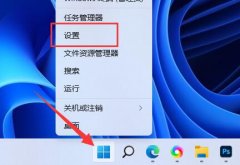 win11捕获屏幕截图关掉教程
win11捕获屏幕截图关掉教程
我们并不是随时随地都需要使用win11捕获屏幕截图功能,但是它......
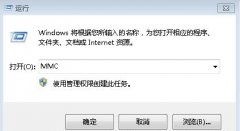 netframework4.8安装失败解决方法
netframework4.8安装失败解决方法
netframework4.8是微软推出的最新系统组件,但是我们在安装的时候......
 内存条安装指导:如何避免插错位置
内存条安装指导:如何避免插错位置
内存条的正确安装不仅能提升电脑性能,还能避免不必要的故障......
 荣耀最新款手机2022
荣耀最新款手机2022
俗话说得好,买新不买旧,所以如果想要购买荣耀手机的话,总......

现如今,我们在进行日常办公和学习时,都会需要使用到电脑,随着系统的更新换代,很多小伙伴使用的都是Windows10以上的系统了。如果我们希望为Windows10系统取消开机密码,小伙伴们知道具体...
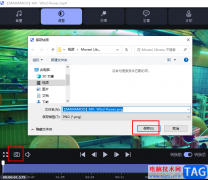
很多小伙伴在使用movavivideoconverter软件对视频或是音频文件进行压缩的同时,还可以对其进行编辑,例如将视频分为多个视频,或是裁剪视频画面又或者给视频降噪等。除此之外,我们还可以将...
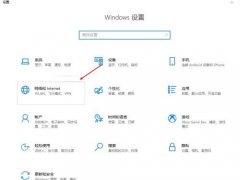
最近有些用户问小编windows10飞行模式如何取消?下面小编就给大家分享一下windows10关闭飞行模式教程,有需要的小伙伴一起来看看吧。...

有道云笔记是一款免费的信息管理类软件,它支持多平台下载使用,还可以实现多端同步,让用户就可以随时随地查看、处理或是编辑笔记信息,为用户带来了不错的文件创作编辑体验,因此有...
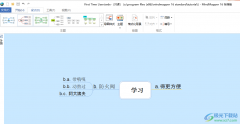
MindMapper是一款好用的思维导图软件,有小伙伴在使用这款软件的时候,会选择自己比较喜欢的导图样式进行创建,可以更改导图的布局样式以及进行主题框的设计等,我们编辑好相应的主题内...
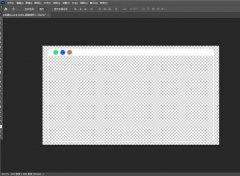
还不知道ps2021是如何创建路径的吗?那么在这里小编就为大家带来了ps2021创建路径的步骤哦,还不会的朋友赶快来学习学习吧。...
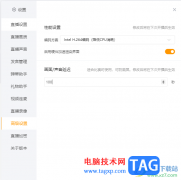
虎牙直播软件是当前很多小伙伴正在使用的一款直播软件,该直播软件提供高清的直播画质,以及提供多种直播模式类型,有的小伙伴想要设置直播画面延迟,那么怎么设置呢,其实我们可以直...
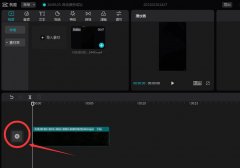
使用剪映怎么导入抖音收藏的音乐呢?想必有的网友还不太了解的,为此,今日小编带来的这篇文章就为大伙分享了剪映导入抖音音乐的方法教程,一起来看看吧。...
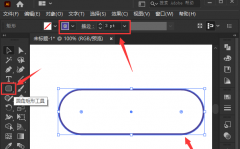
在使用ai为图形添加描边的时候,怎么设计描边断开效果呢?还不太清楚的朋友就跟着小编一起来看看本篇文章吧,希望对大家有用哦。...
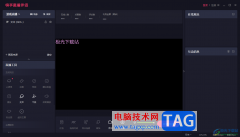
快手直播伴侣是目前十分热门的一款直播软件,现在的小伙伴进行直播的几率十分的频繁,大家在进行直播的时候会进行娱乐、玩游戏、唱歌以及卖东西等,而我们在直播的过程中可能会需要进...
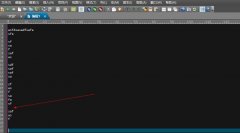
相信许多伙伴还不了解UltraEdit怎么快速删除空格的简单操作,不过没关系,下面就分享了UltraEdit批量删除空行的技巧方法,希望感兴趣的朋友都来共同学习哦。...
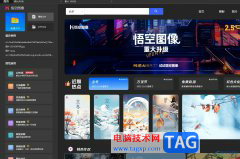
悟空图作为一款强大的图像处理工具,可以取代ps软件来实现图像的编辑,其中简单整洁的界面,可以让用户快速上手、快速出图,再加上它常用图像文件格式的导入和导出,很好的满足了用户...

CAD迷你看图是一款非常好用的看图软件,在其中我们可以使用各种功能帮助我们更好地进行图纸操作和设置。如果我们需要在CAD迷你看图中将图纸打印出来,小伙伴们知道具体该如何进行操作吗...
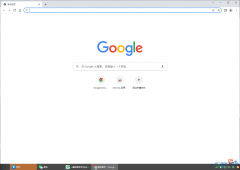
现在已经越来越多的小伙伴都喜欢使用谷歌浏览器来访问自己想要的网页或者网站,而每当你使用浏览器浏览网页的时候,都会留下一些浏览记录和缓存的数据,如果你担心每次访问都被记录下...
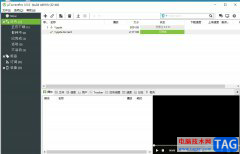
utorrent是一款体积迷你的bt下载工具,它在运行的过程中不会过多的占用计算机系统的资源,能够让用户快速、高效的进行下载任务,而且它为用户提供了一边下载bt种子,一边调用第三方播放器...